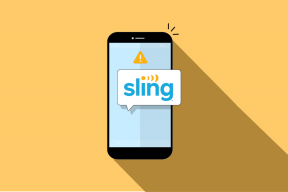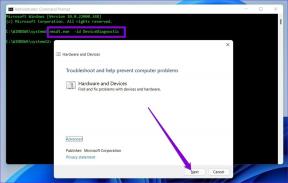5 Tips Terbaik untuk Menjaga Kotak Masuk Gmail Anda Tetap Bersih
Bermacam Macam / / November 29, 2021
Kotak Masuk Gmail yang bersih dan tertata dengan baik adalah impian semua orang. Ini memberi Anda perasaan berada di atas segalanya dan bebas. Namun, banyak pengguna berjuang untuk menjaga kotak masuk Gmail mereka tetap bersih dan sering kesulitan mengatur email penting dan relevan. Meskipun ada beberapa solusi, kami akan fokus pada lima kiat terbaik untuk menjaga Kotak Masuk Gmail Anda tetap bersih.

Sebelum Anda mulai, Anda harus ingat bahwa menjaga Kotak Masuk Anda tetap bersih adalah perjuangan tanpa akhir dan terus-menerus. Namun, Anda dapat menerapkan tips yang kami sarankan untuk meringankan beberapa bagian dari tugas itu.
Berikut adalah kiat terbaik untuk menjaga Kotak Masuk Gmail Anda tetap bersih di desktop dan perangkat seluler Anda.
Juga di Guiding Tech
1. Gunakan Kategori Email
Meskipun menambahkan label ke email yang ada sangat membantu, Anda juga dapat mengontrol email yang Anda terima sebelum masuk. Bagaimana? Dengan mengkategorikan email.
Untuk membuat kategori, gunakan langkah-langkah di bawah ini.
Langkah 1: Di akun Gmail Anda, buka ikon Pengaturan dan klik Lihat semua pengaturan.
Langkah 2: Pada tab Kotak Masuk, centang semua kategori yang ingin Anda tampilkan di halaman Anda. Namun, ingat bahwa jenis kotak masuk Anda harus disetel ke default.

Perlu dicatat bahwa meskipun Anda dapat memilih kategori mana yang terlihat, Anda tidak dapat membuat yang baru.
2. Buat Label Email
Secara default, sebagian besar email masuk ke Kotak Masuk dan sebagian besar ditandai sebagai penting. Bahkan ketika Anda menggunakan kategori email, banyak email akhirnya mendarat di Kotak Masuk Utama Anda.
Di Gmail, Anda dapat mengambil bantuan label untuk mengatur email masuk secara otomatis. Berikut langkah-langkah yang bisa Anda ikuti.
Langkah 1: Buka Gmail di browser dan masuk ke akun Gmail Anda.
Langkah 2: Klik tombol 'Buat label baru' di bilah sisi.

Langkah 3: Masukkan nama yang ingin Anda berikan dan pilih apakah Anda ingin label tertentu muncul di bawah label lain.

Langkah 4: Ulangi proses ini untuk semua label yang Anda buat.
Saat Anda telah membuat label yang berbeda, ada baiknya untuk mulai menerapkan label ke email yang relevan. Kemudian, Anda dapat memutuskan mana yang penting dan mana yang dapat Anda buang.
Mengacu kepada kiat dan trik Label Gmail teratas mengatur dan mengelola mereka.
3. Teruskan Email Secara Otomatis
Jika Anda tidak ingin menangani semua email Anda di satu tempat, meneruskannya secara otomatis akan mencadangkannya ke akun lain. Dengan begitu, Anda tidak perlu khawatir tentang pengarsipan atau penghapusan email tersebut.
Ke meneruskan email secara otomatis, Anda harus masuk ke akun Gmail dan mengikuti langkah-langkah berikut.
Langkah 1: Buka ikon Pengaturan dan pilih Lihat semua pengaturan.

Langkah 2: Pergi ke Penerusan dan POP/IMAP.

Langkah 3: Pilih Tambahkan alamat penerusan dan ketik email yang ingin Anda teruskan.

Langkah 4: Konfirmasikan pada alamat email lain bahwa Anda ingin email diteruskan ke alamat tersebut.

4. Bisukan Percakapan Email
Dengan munculnya layanan pesan instan, sebagian besar percakapan tidak diperlukan melalui email. Namun dalam beberapa kasus, Anda mungkin mendapati diri Anda CC dalam diskusi yang tidak relevan di dalam kotak masuk Gmail Anda.
Meskipun Anda dapat meminta orang lain untuk menghapus Anda dari utas, mereka mungkin tidak mengatakan ya. Jadi, Anda dapat mengambil alih sendiri dan menggunakan opsi Bungkam.
Untuk menonaktifkan percakapan di Gmail, Anda dapat mengikuti langkah-langkah di bawah ini.
Langkah 1: Buka aplikasi Gmail di ponsel Anda.
Langkah 2: Saat kotak masuk Anda dimuat, tahan percakapan yang ingin Anda bisukan.
Langkah 3: Setelah email disorot dengan warna biru dengan tanda centang di sebelahnya, buka tiga titik di sudut kanan atas.
Langkah 4: Pilih Bisukan dari daftar opsi.

Langkah 5: Percakapan Anda sekarang akan dibisukan.
5. Gunakan Filter
Salah satu cara terbaik untuk jaga kebersihan kotak masuk Gmail Anda adalah dengan menggunakan filter. Singkatnya, filter memungkinkan Anda memilih apa yang terjadi pada email tertentu yang Anda terima.
Pertimbangkan untuk memilih untuk menghapusnya, mengarsipkannya secara otomatis, atau menandainya sebagai telah dibaca untuk menjaga kotak masuk Gmail Anda tetap bersih.
Untuk menggunakan filter di Gmail, ikuti langkah-langkah di bawah ini.
Langkah 1: Masuk ke akun Gmail Anda di desktop Anda.
Langkah 2: Buka ikon Pengaturan, dan klik Lihat semua pengaturan. Lalu, buka Filter dan Alamat yang Diblokir.

Langkah 3: Ketikkan alamat email atau istilah pencarian yang ingin Anda tampilkan, dan tekan buat filter.
Langkah 4: Pilih apa yang Anda inginkan terjadi ketika pesan-pesan ini masuk.
Langkah 5: Pilih Buat Filter.

Anda juga dapat mengganti filter untuk pesan penting. Untuk melakukannya, Anda harus mengikuti langkah yang sama seperti di atas untuk membuka Filter dan Alamat yang Diblokir.
Setelah Anda berada di sana dan membuka tab Buat filter, Anda dapat memilih Selalu menandainya sebagai penting atau menambahkannya ke label.
Juga di Guiding Tech
Jaga Kebersihan Kotak Masuk Gmail Anda
Jika Anda tidak tahu caranya, menjaga kotak masuk Gmail Anda tetap bersih membuat frustrasi. Tetapi aplikasi itu sendiri memiliki banyak alat yang dapat membantu Anda mencapai ini.
Setelah Anda mencoba semua kiat ini, ingatlah untuk mengosongkan kotak masuk secara teratur daripada menunggu hal-hal menumpuk.